很有感每次打開其他人的設計檔,都像是在評鑑一下人品,順便算一下前世今生,或是工作運勢之類的。Photoshop 用得好不能只靠天分,「圖層管理」千萬不能忽略啊!
今日課題 - 圖層管理
如果你也有圖層困擾,不妨試試幾招的管理技巧:(1) 圖層命名
除了「背景」圖層外,你應該幫每個圖層取上合宜的名字,這會最實用圖層管理技巧。試想有二十個圖層以上的設計內容,但圖層都不命名,光在正確移動物件就夠恐怖了。更別說有時候要做些不同版型上的處理,光要選取圖層就會很災難。盡量掌握到「功能性」、「需求」、「位置」來作為命名規則,舉些例子:亮部調校強化 (盒子外側)、修補光線反射 (手機上方)。當然還是可以有一些彈性,但必須以大家都能清楚閱讀、明暸圖層狀況,作為命名規劃的優先考量。
創建圖層只要花 5-10 秒來命名圖層,在設計複雜專案的時候,就能節省至少 10 倍以上的查找時間。搭配接下來的功能,就能讓你圖層管理更事半功倍。
(2) 善用群組收納圖層
除了取好名字外,『做好收納』也很重要。類似專案管理的概念,可以利用「群組」(Ctrl / Command + G) 來收納圖層, 將性質相近的東西整理在一起。另外,群組也要做好命名,相關規則可以參考圖層關係。「再群組」也是一個很好用的收納技巧,可以更仔細地歸納圖層內容。不過別濫用了群組的層級,這樣就會畫蛇添足,反而影響到後面圖層查找速度。
(3) 標註圖層顏色
除了上述兩項,更別錯過了圖層「標註顏色」這招,讓作業的重要性、完成度都能得到適當的註解。不過,千萬別過度使用,不然花花綠綠反而容易視覺疲勞。(4) 圖層分類查詢運用
Adobe 在 Photoshop CS6 這個版本,加入了一個「查詢圖層」的功能,讓設計師可以很輕易地利用圖層種類、圖層名稱、圖層樣式、顏色標籤、混合模式等條件,從龐大的設計內容中找到想要的圖層。這功能真的會讓人愛不釋手,不過它建構在完整的圖層管理之上,基本上堅守住「關鍵字」的原則,才能讓你更有效率地找到想要的圖層。
總結
最後希望大家都能培養好「圖層管理」的習慣,雖然它不自帶設計的美感,但對後期應用是會大加分的。慢慢應該也會發現它的隱性效益,其中很多好處是無法言喻的。延伸閱讀:
【Adobe Photoshop】版面相容性的救星 --- 內容感知比率
【Adobe Photoshop】你傻瓜,它聰明 --- 內容感知移動工具
【Adobe Photoshop】圖層微調超實用 --- Camera Raw 濾鏡
【Adobe Photoshop】應付多檔案置入 --- 將檔案載入堆疊
【Adobe Photoshop】微美編必修學分 --- 串聯 AI 向量素材
【Adobe Photoshop】新手圖層必備 --- 智慧型物件
【Adobe Photoshop】30 秒消除合成色差 --- 符合顏色
【Adobe Photoshop】少壯不努力,老大徒傷悲 --- 圖層管理學
【Adobe Photoshop】潘朵拉的寶盒 --- 混合模式應用
【Adobe Photoshop】新手無痛上手 --- Photoshop 學習面板
【Adobe Photoshop】你老闆在你後面很火 --- 火焰濾鏡
【Adobe Lightroom】輕鬆搞定透視變形 --- 變形修正
-------------------------------
更多內容,歡迎關注『布蘭特大叔』
部落格:https://bit.ly/UB-WebSite
FB 專頁:https://bit.ly/UB-FB
YouTube 頻道:https://bit.ly/UB-YouTube
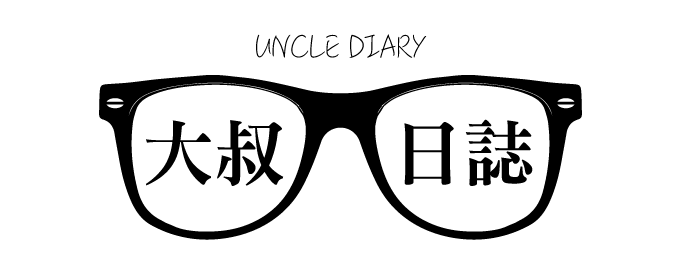










0 留言
歡迎留言,大叔會盡快回覆您喔!
Emoji只是有時候垃圾留言較多,偶爾會開啟審核過濾。
只要確認有送出,大叔都會看得到留言。